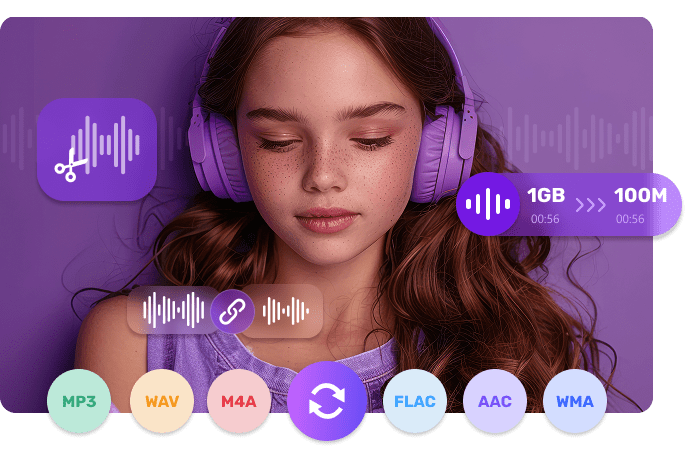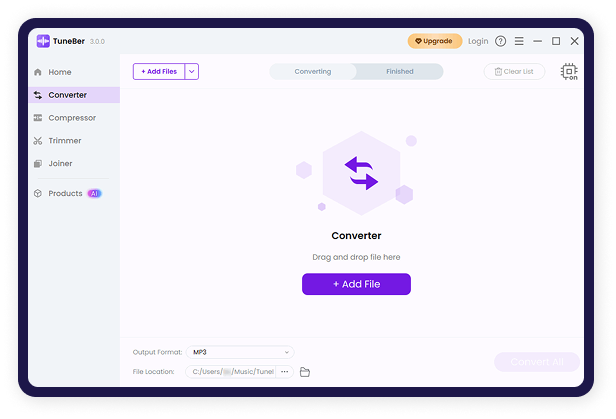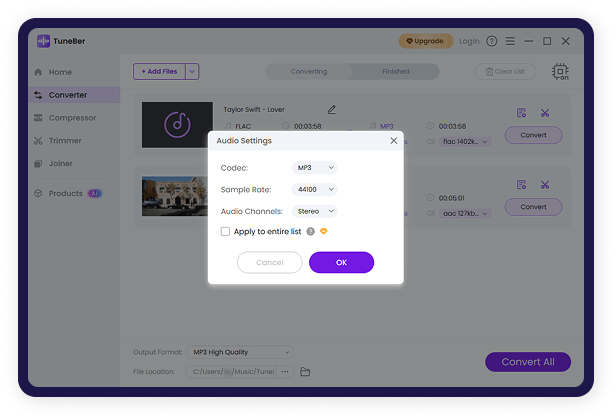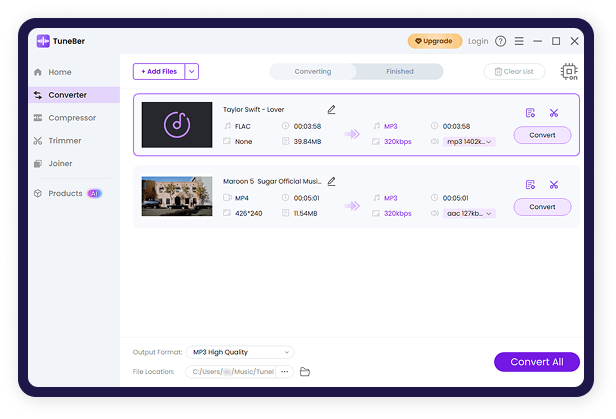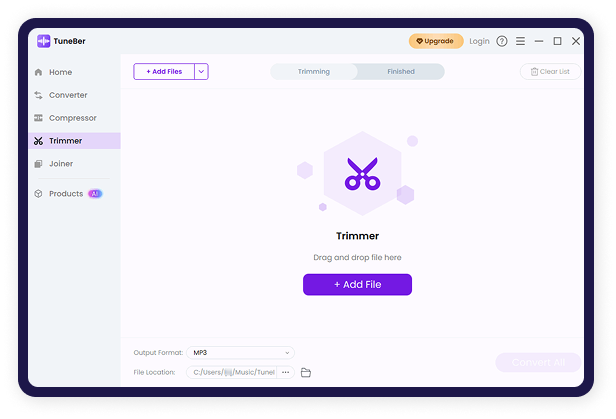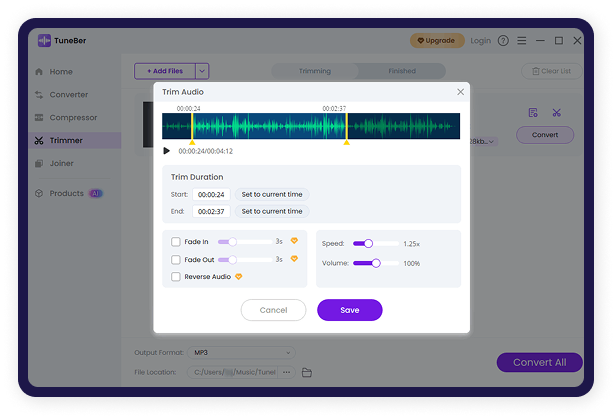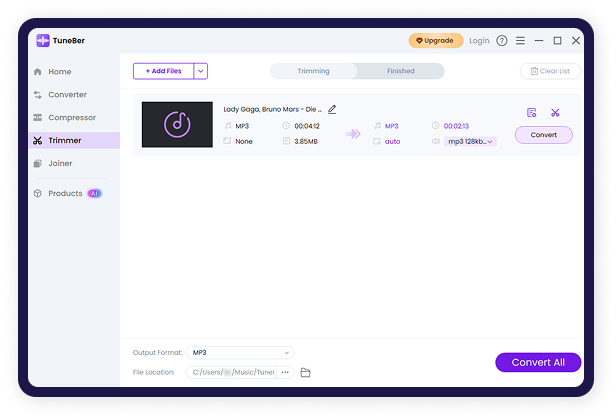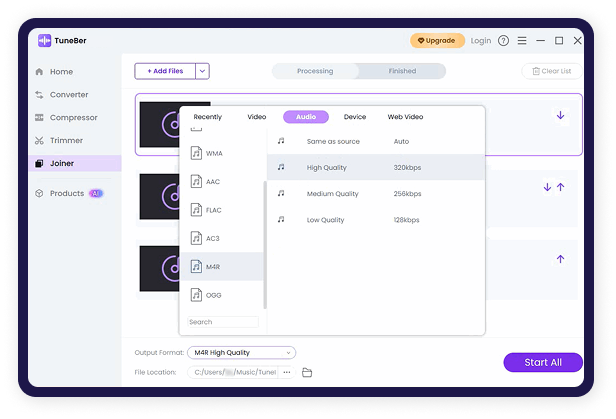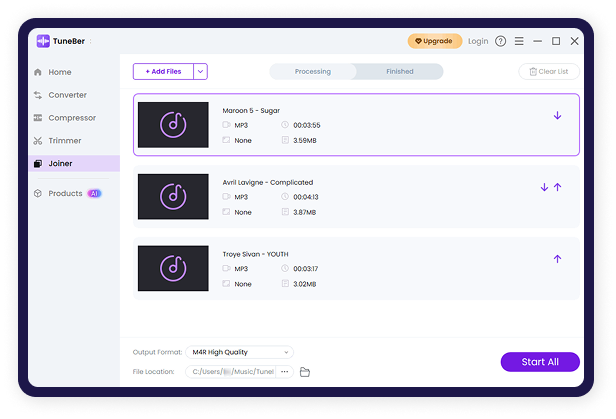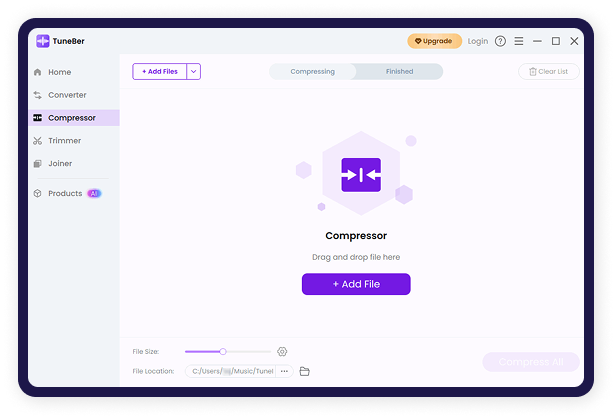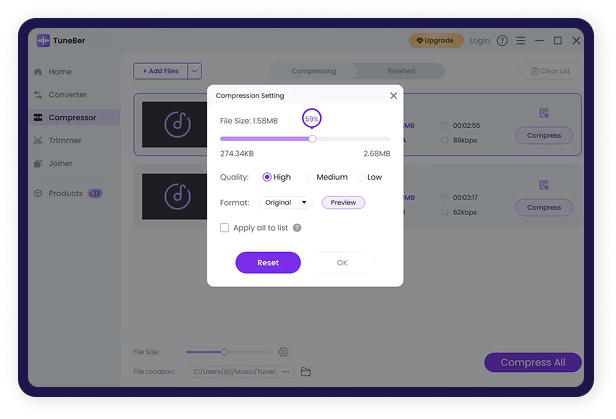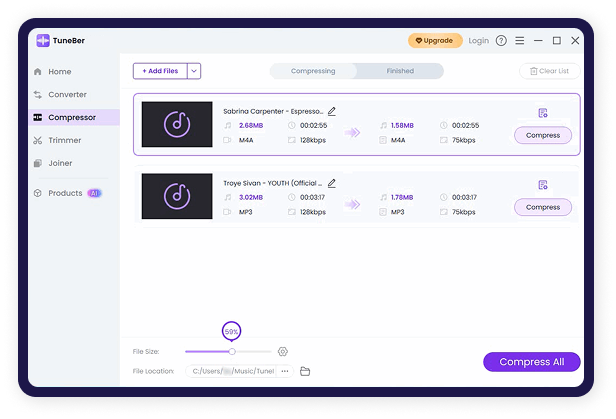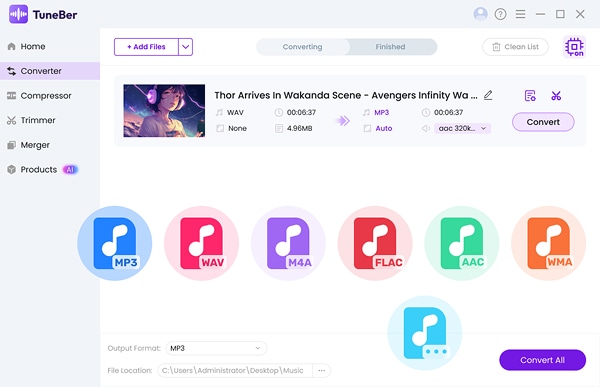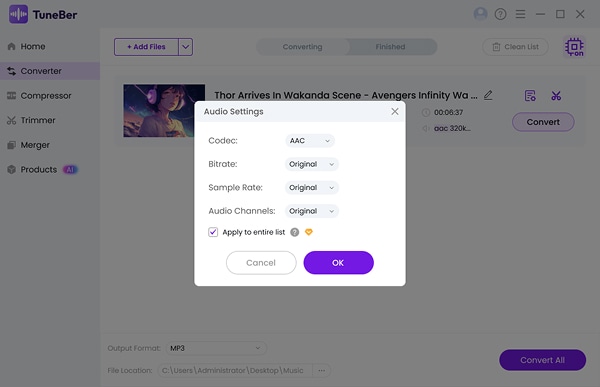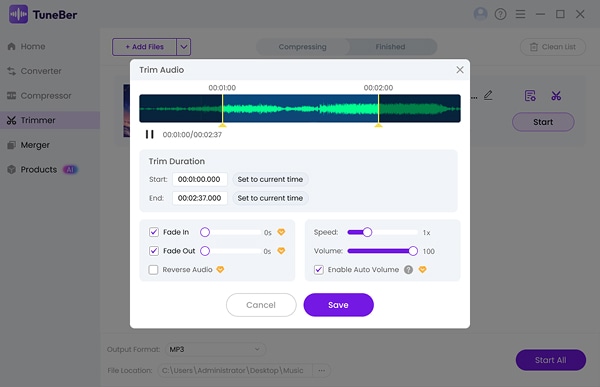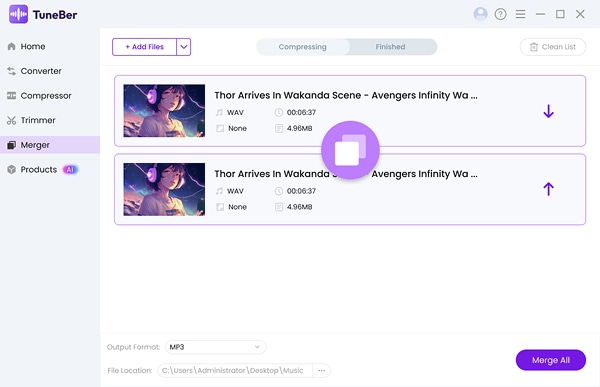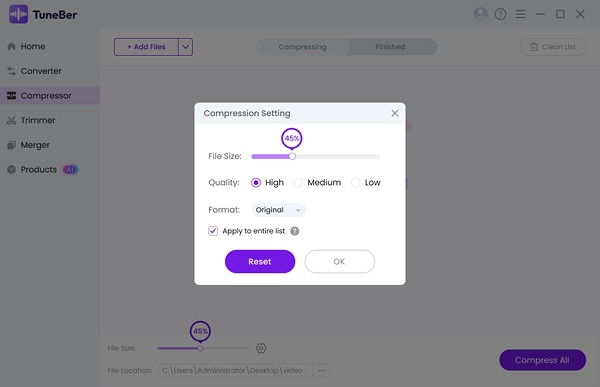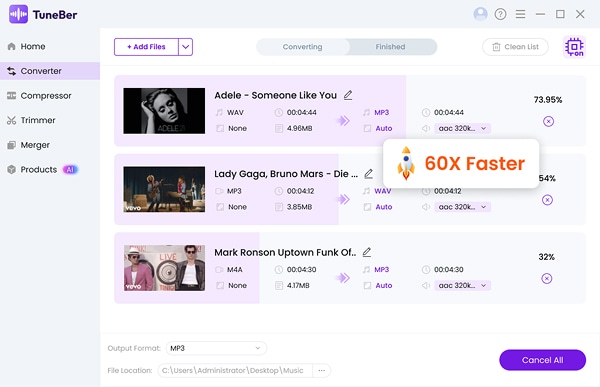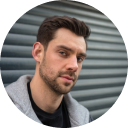So konvertieren Sie Audio in MP3?
Laden Sie Ihre Audiodatei hoch, wählen Sie MP3 als Ausgabeformat und klicken Sie auf die Schaltfläche "Konvertieren". Unser Audiokonverter konvertiert Audio in MP3 sofort und unter Beibehaltung der besten Qualität. Sie können dann herunterladen die MP3 Datei bereit zur Wiedergabe oder Freigabe.
Welche Audiodateiformate werden vom Audiokonverter unterstützt?
TuneBer unterstützt MP3, WAV, M4A, WMA, AAC, FLAC, AC3, M4R, OGG und mehr. Mit dem Audiokonverter können Sie Ihren bevorzugten Audiodateityp auswählen, ihn problemlos mit optimierten Einstellungen konvertieren und sicherstellen, dass Sie die bestmögliche Qualität erhalten.
Ist die Nutzung des TuneBer-Audiokonverters kostenlos?
Ja. Sie können Audiodateien ohne versteckte Kosten konvertieren, trimmen, komprimieren oder zusammenführen. Alle Tools sind leicht, schnell und benutzerfreundlich für die tägliche Audiobearbeitung.
Kann ich Audio aus einer Videodatei extrahieren und zuschneiden?
Natürlich! Sie können Audio aus Videos extrahieren und es mit TuneBer ganz einfach zuschneiden:
1. Gehen Sie zur Registerkarte „Audio Trimmer“ und laden Sie Ihre Videodatei hoch.
2. Wählen Sie das gewünschte Ausgabe-Audioformat und passen Sie anschließend mit dem Trimmer die Start- und Endpunkte Ihres Tracks an. Sie können bei Bedarf auch zusätzliche Effekte anwenden, z. B. Lautstärkeanpassung, Audiogeschwindigkeitsänderung, Ein-/Ausblenden oder Audioumkehr.
3. Klicken Sie auf „Alles starten“, damit TuneBer Ihre Audiodatei schnell verarbeiten und exportieren kann.
Kann ich mit TuneBer einen iPhone-Klingelton erstellen?
Absolut. Fügen Sie Ihre Audiodatei zum kostenlosen Audiodateikonverter hinzu, kürzen Sie sie mit der Trimmer-Funktion auf unter 40 Sekunden und konvertieren Sie sie sofort in das M4R-Format – das Standardformat für iPhone-Klingelton.
Wie kann ich die Größe einer Audiodatei reduzieren, um sie einfacher teilen zu können?
Der kostenlose Audiokonverter TuneBer kann die Audiogröße komprimieren und gleichzeitig den Qualitätsverlust minimieren:
1. Wählen Sie das Tool „Audiokompressor“ und importieren Sie Ihre Audiodateien.
2. Stellen Sie die Ausgabegröße, Qualitätsstufe und das Format entsprechend Ihren Anforderungen ein.
3. Klicken Sie auf „Alles komprimieren“, um die Audiokomprimierung sofort zu starten.
Kann ich Audiodateien unterschiedlichen Formats zu einer zusammenführen?
Ja. Laden Sie die Audiodateien in einem beliebigen Format hoch, legen Sie das gewünschte Ausgabeformat fest, sortieren Sie die Dateien und klicken Sie auf „Alle zusammenführen“. TuneBer fügt die Audiodateien schnell zu einer einzigen Datei zusammen, die nahtlos abgespielt werden kann.
Was ist der beste Audiokonverter?
Für alltägliche Audioaufgaben wie Konvertieren, Trimmen, Zusammenführen oder Komprimieren ist TuneBer eine leichte, anfängerfreundliche und schnelle Lösung. Mit TuneBer können Sie Aufnahmen optimieren, Soundtracks vorbereiten und Clips mühelos organisieren. So wird die Audiobearbeitung einfach und für jeden zugänglich.